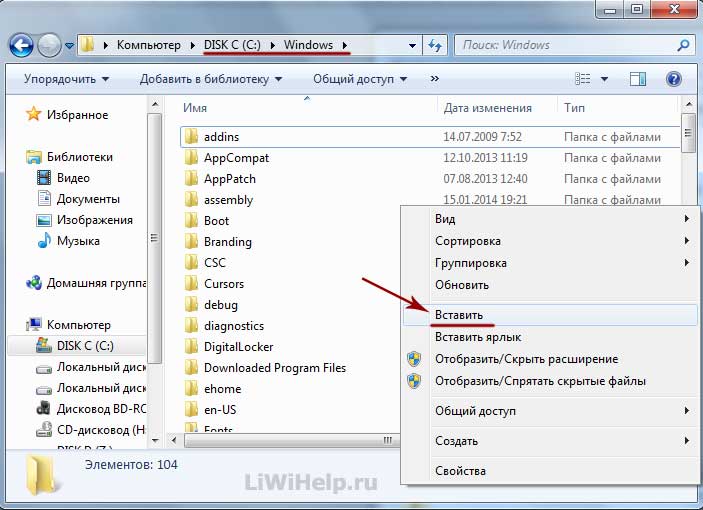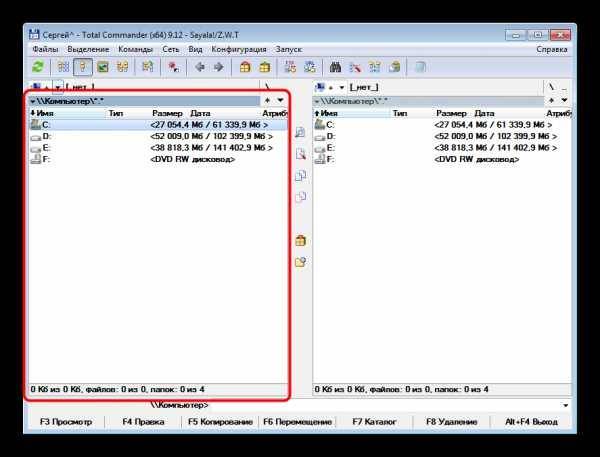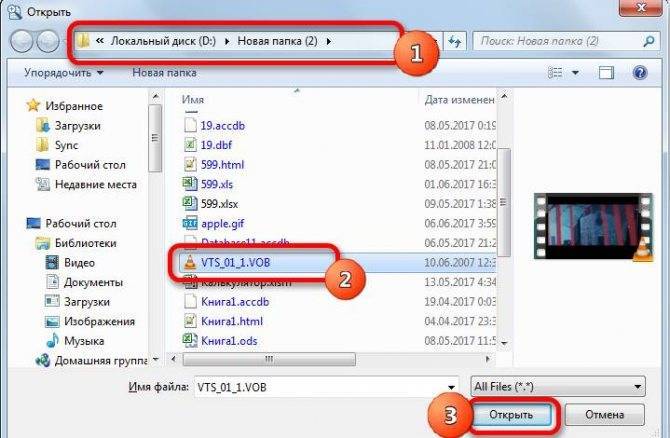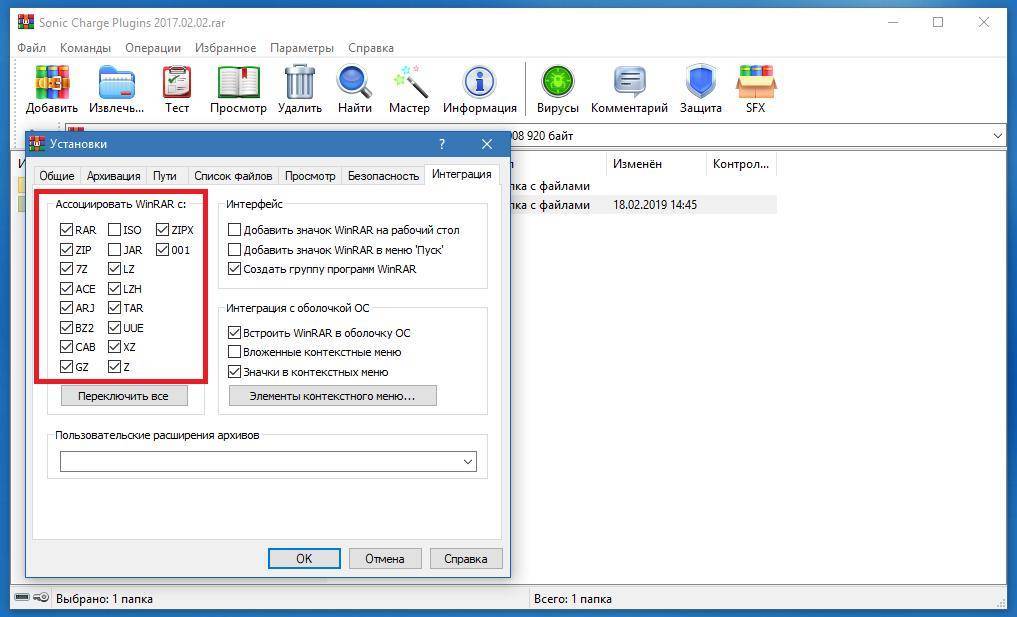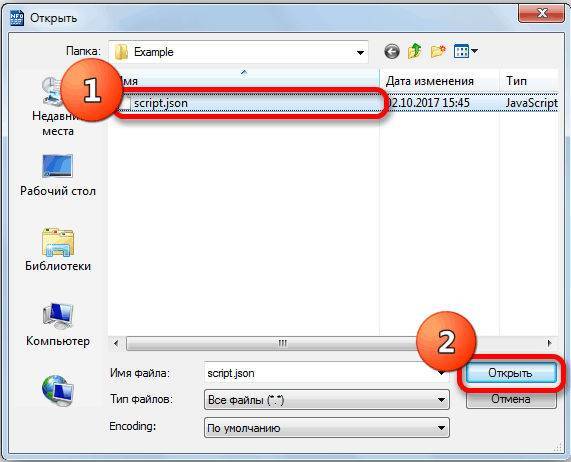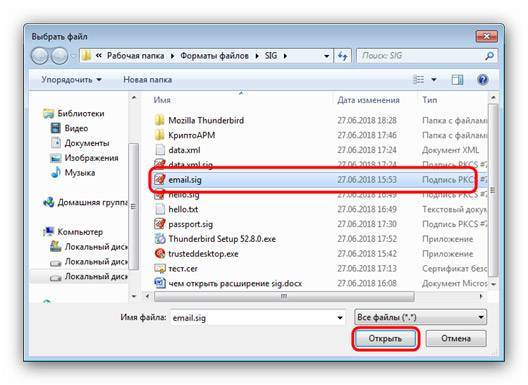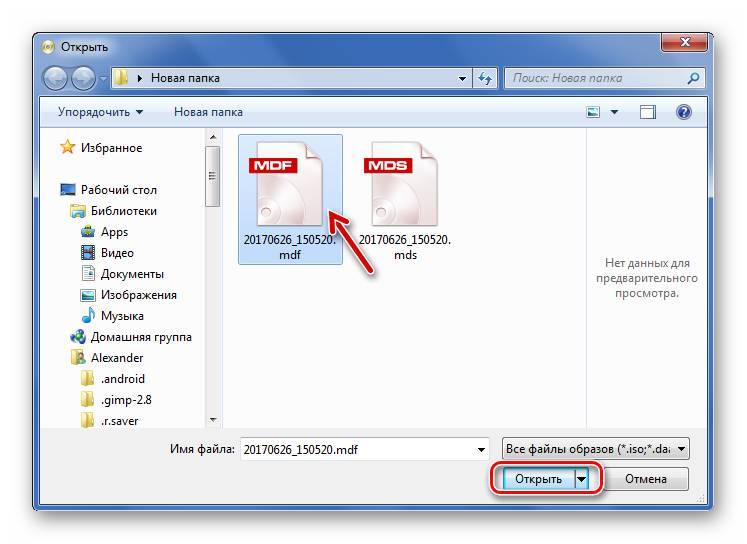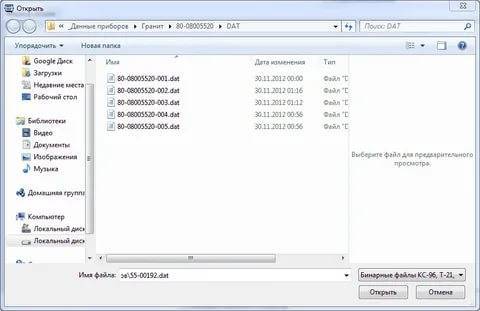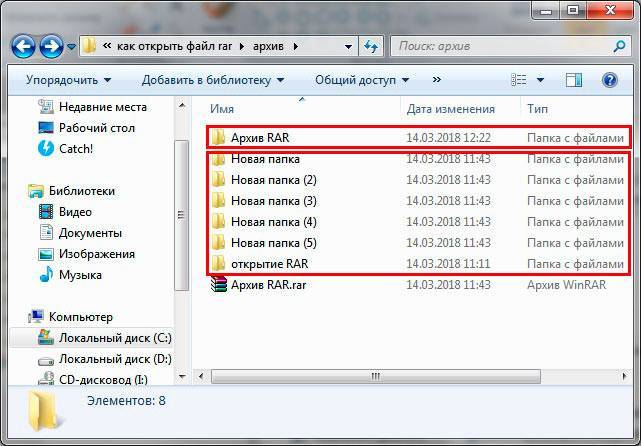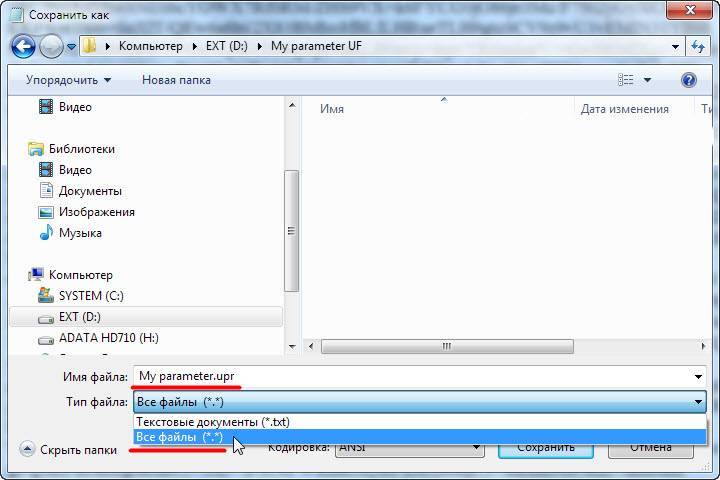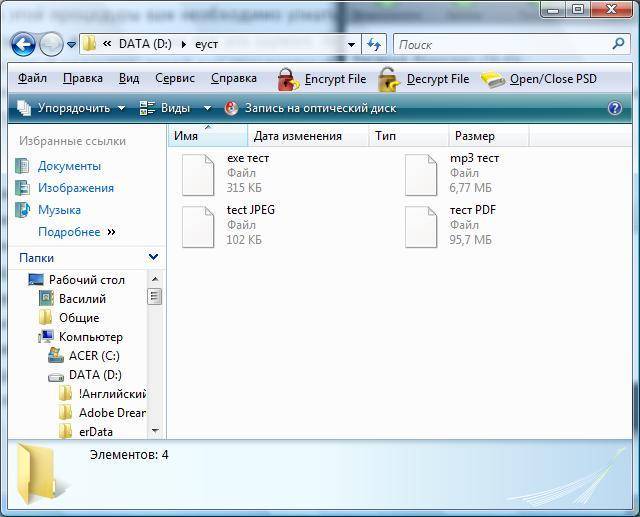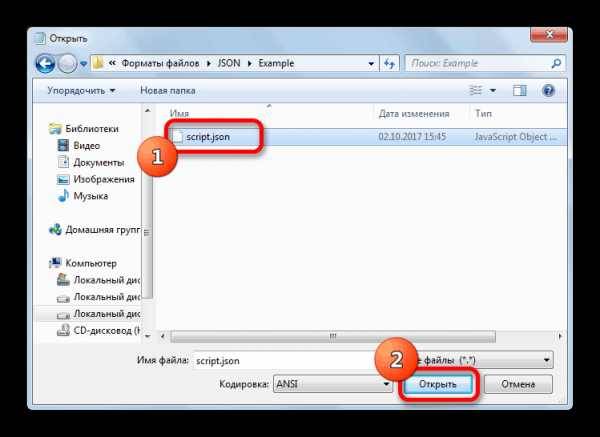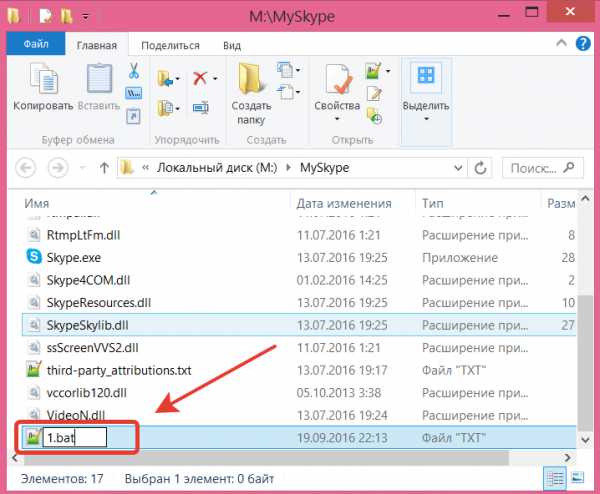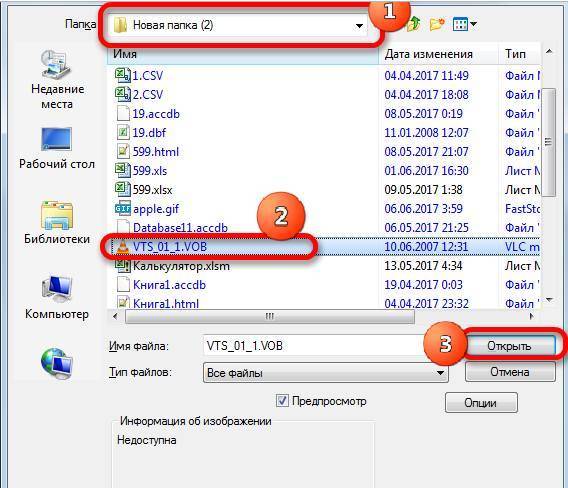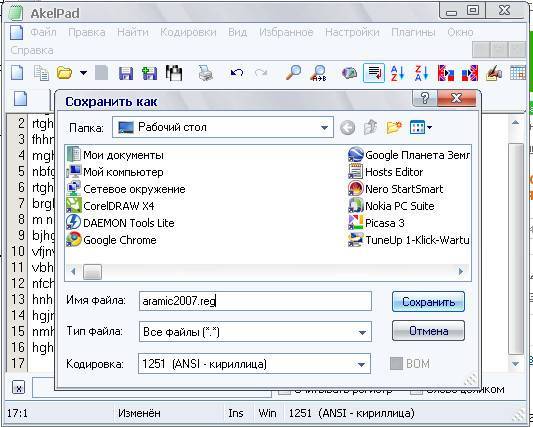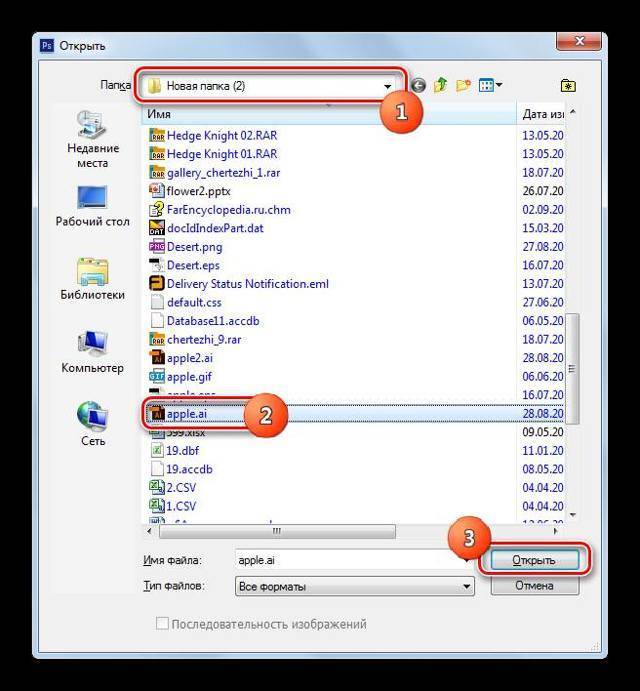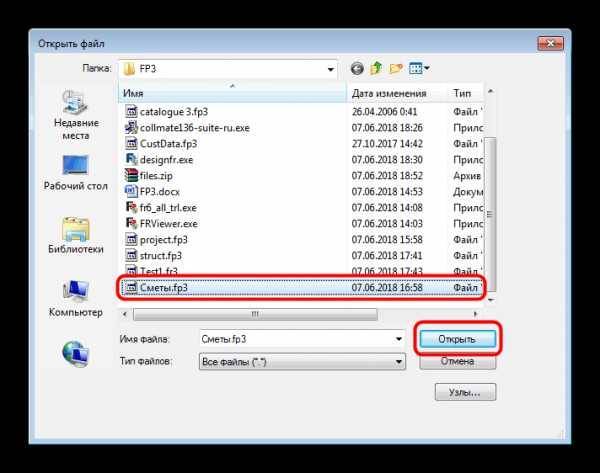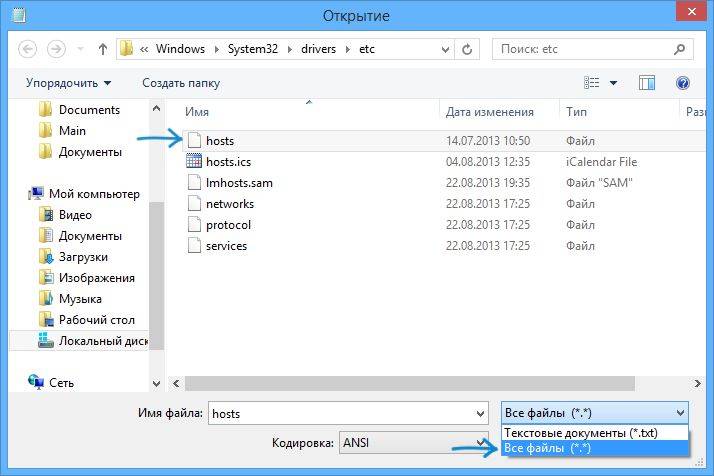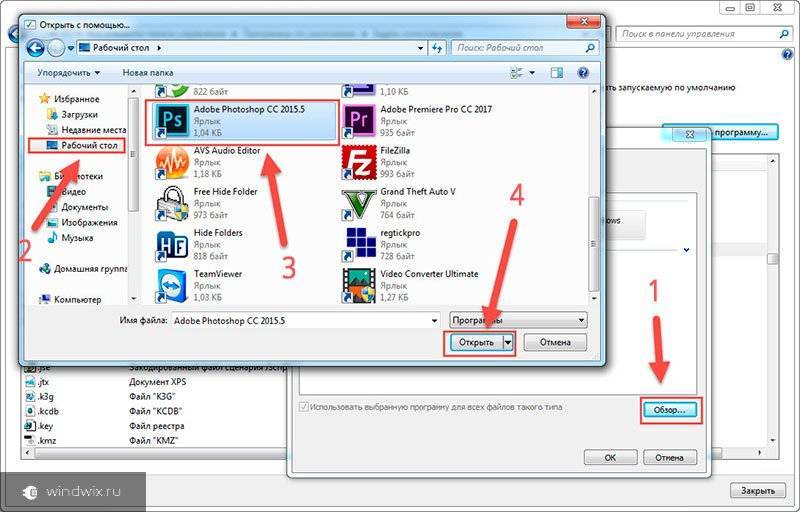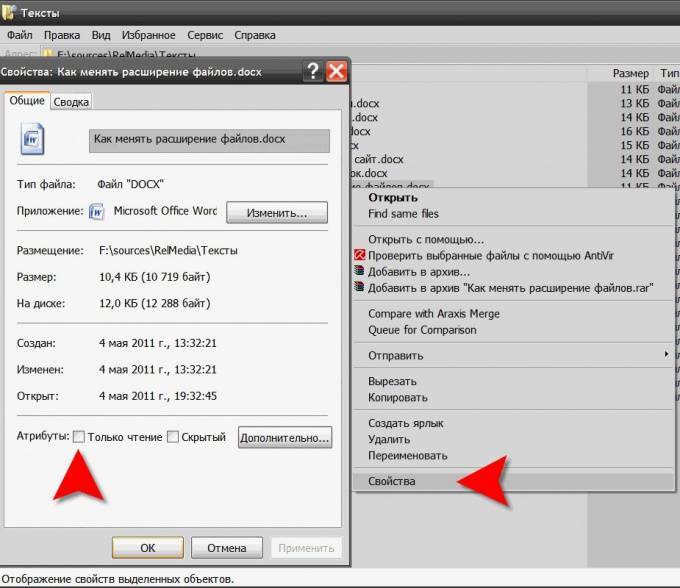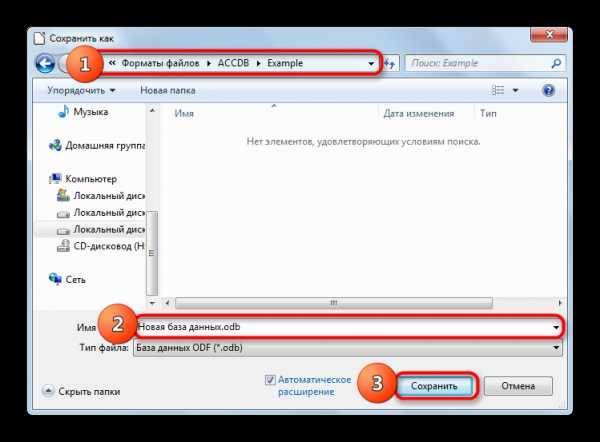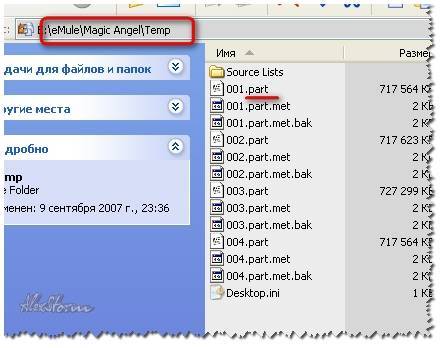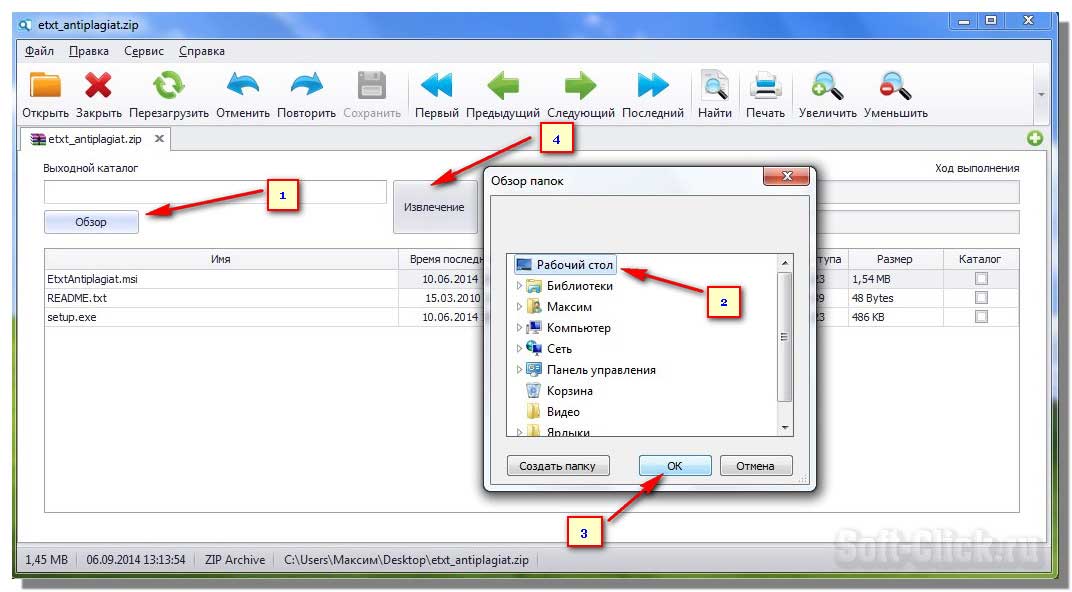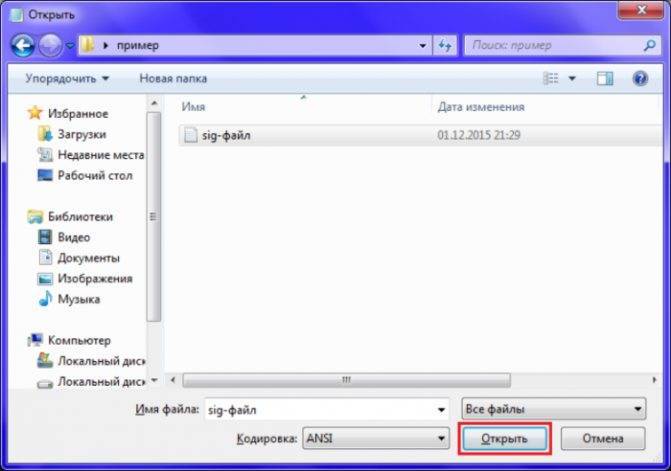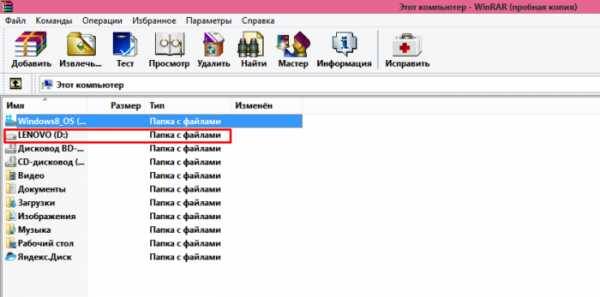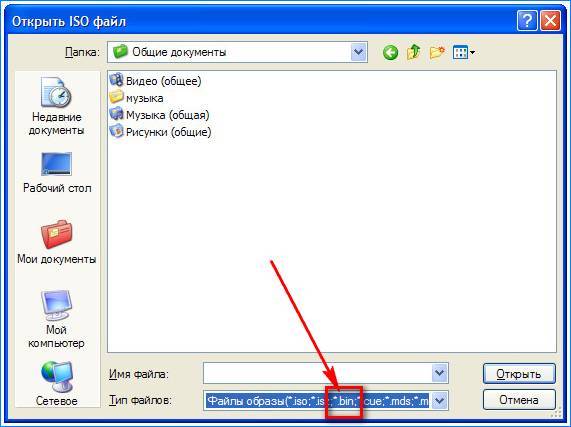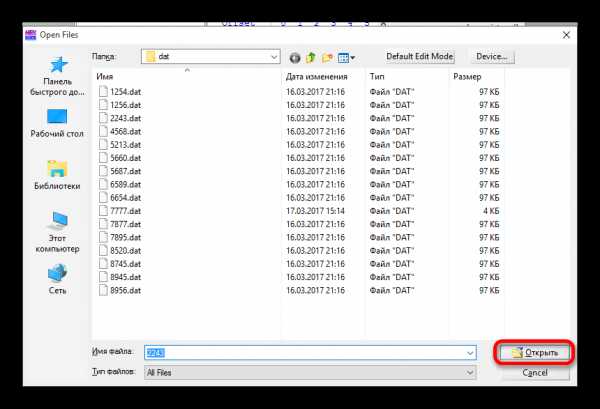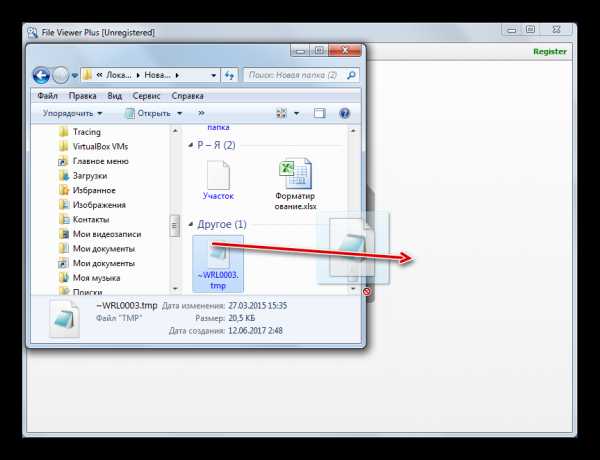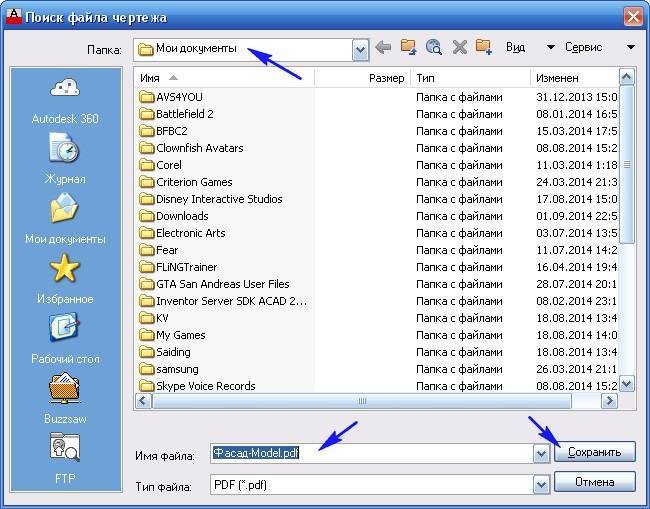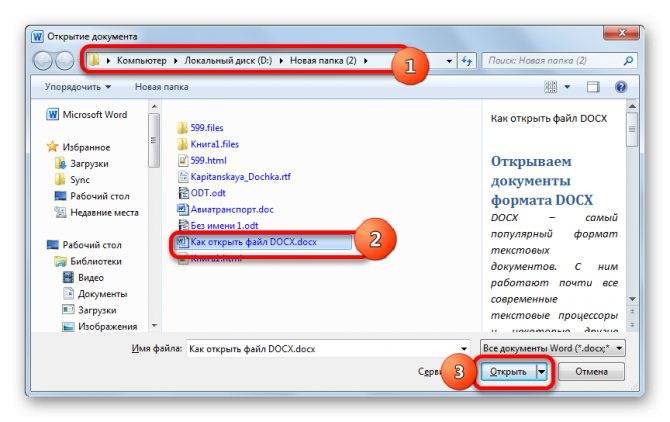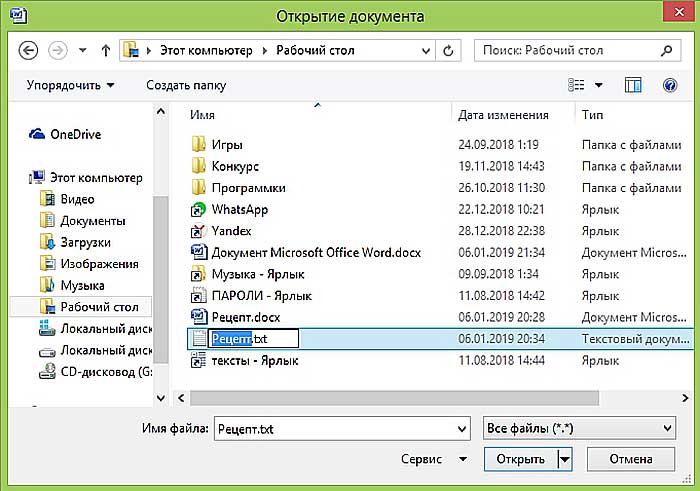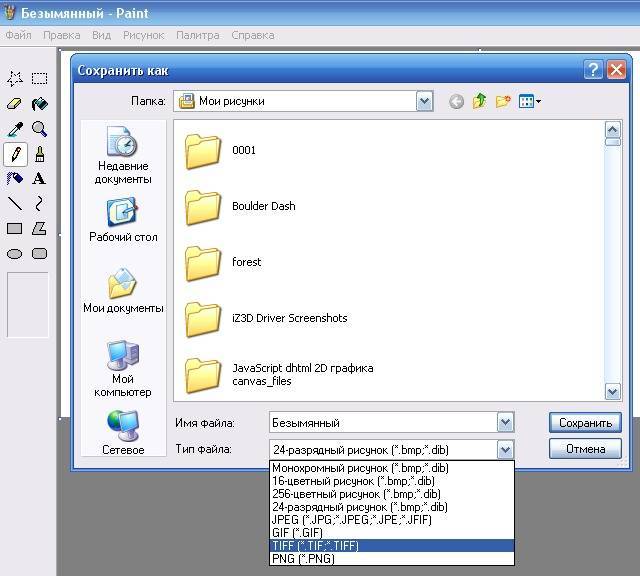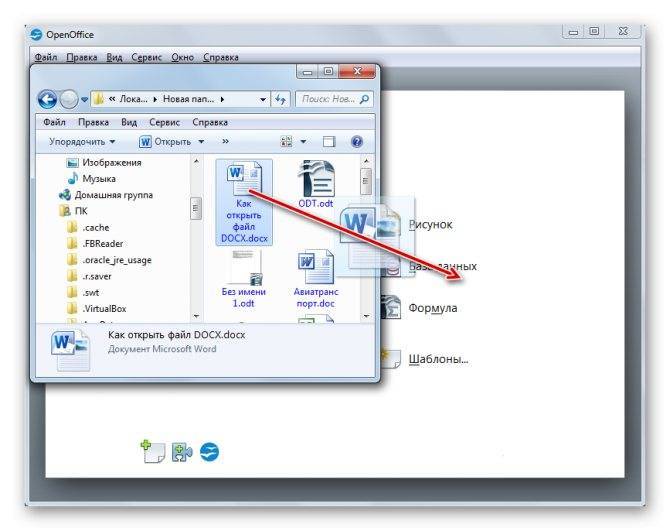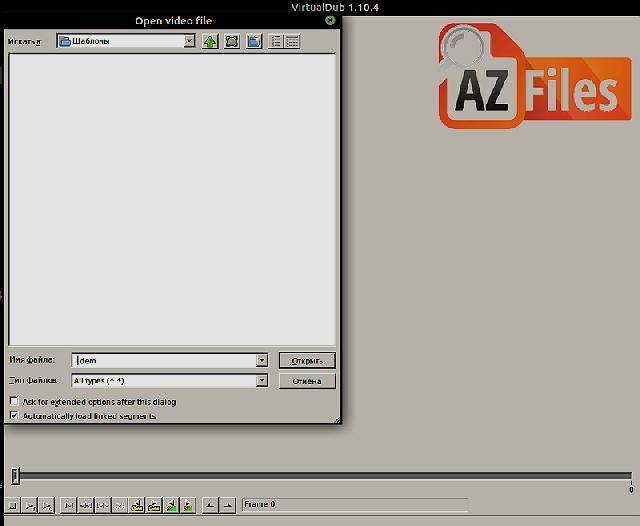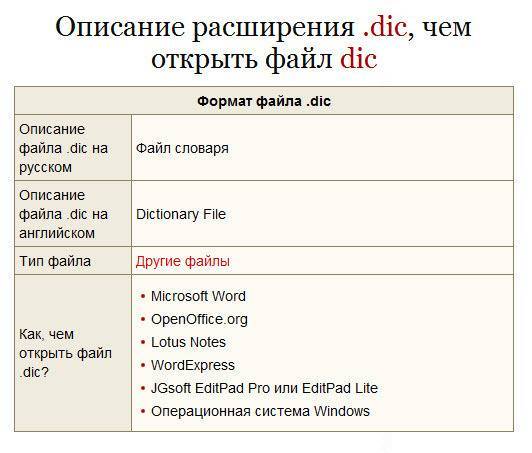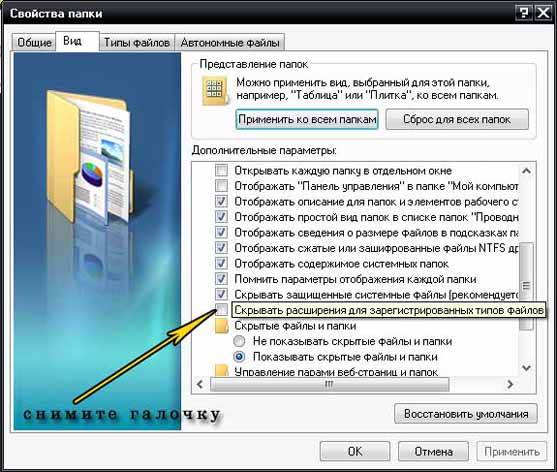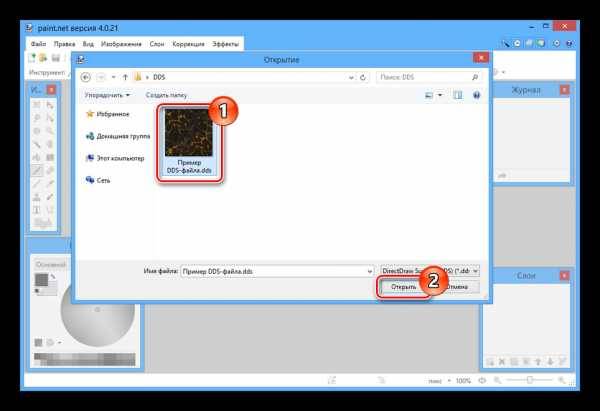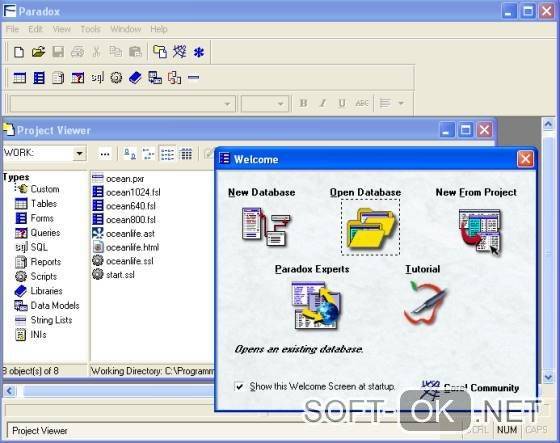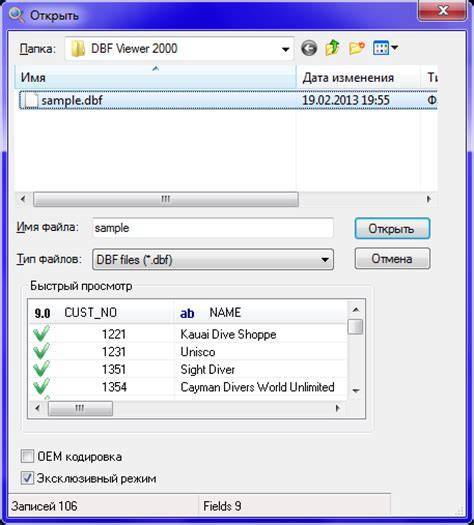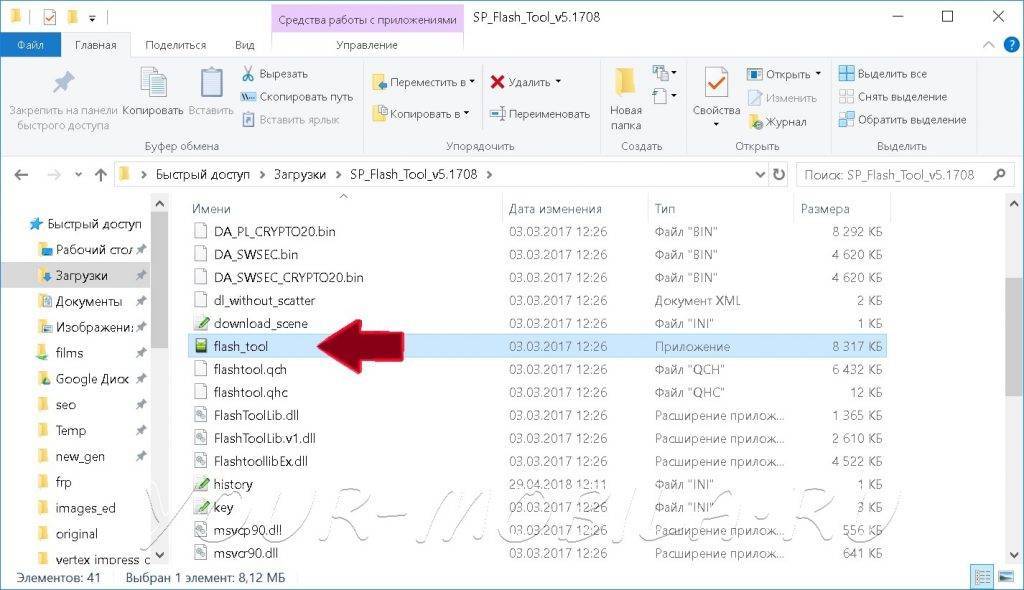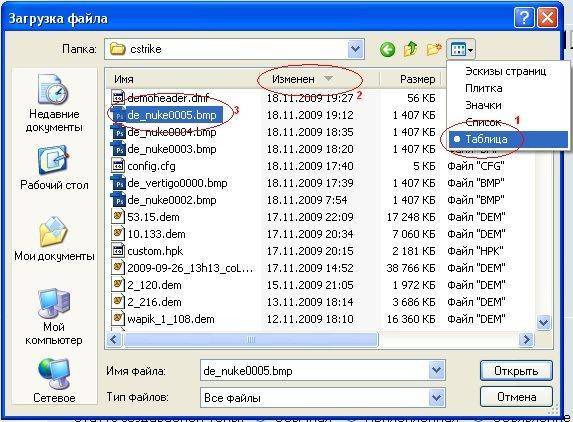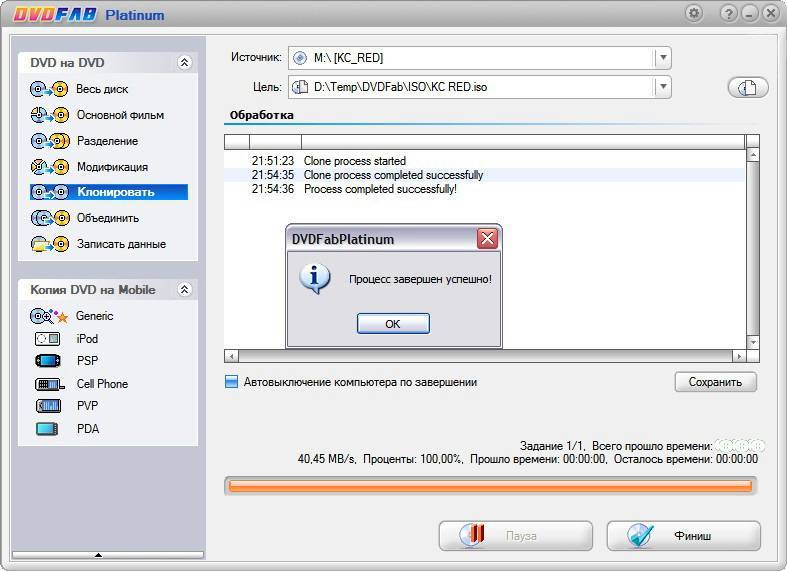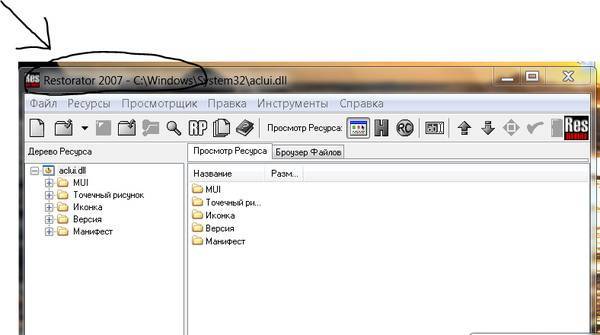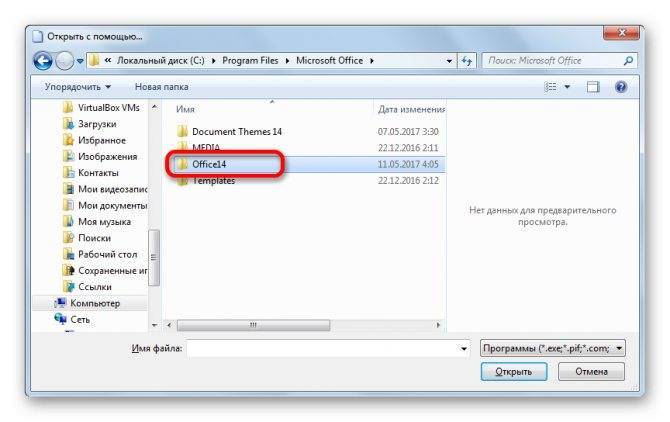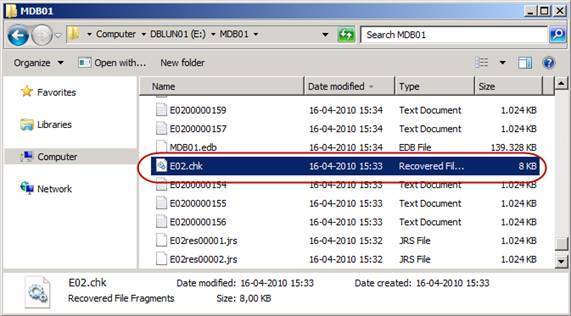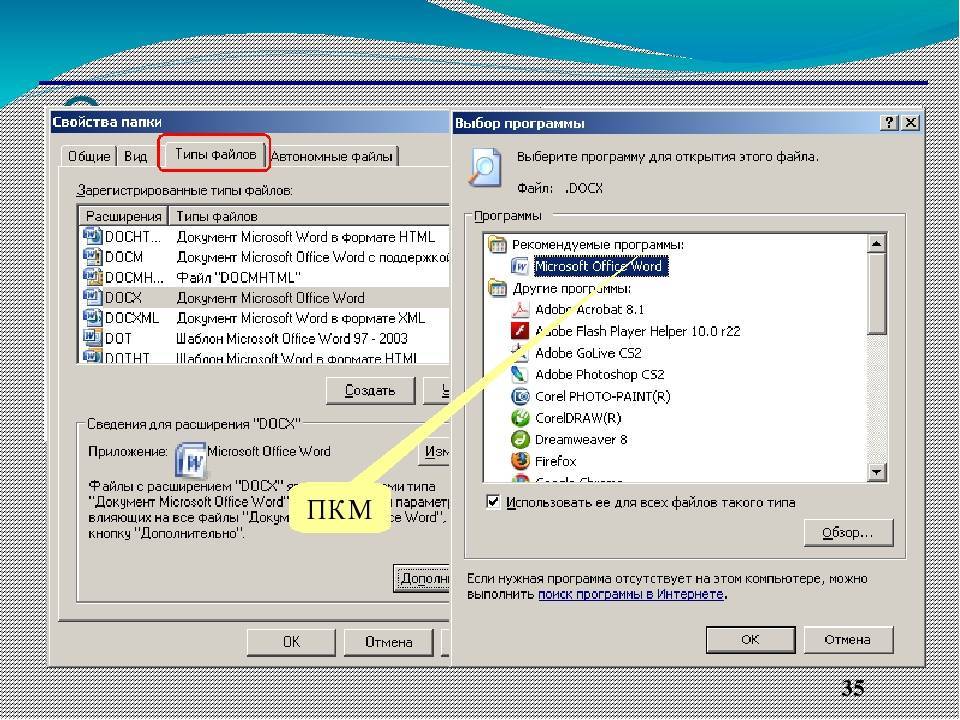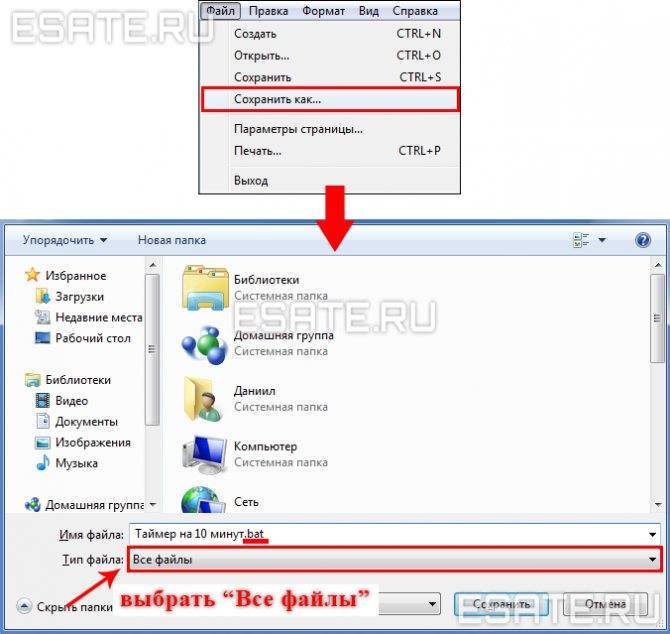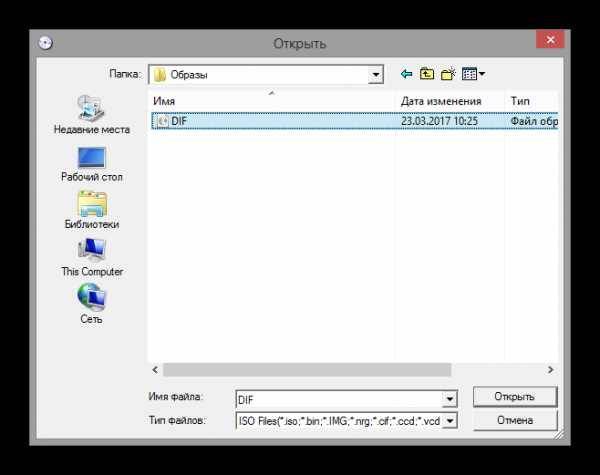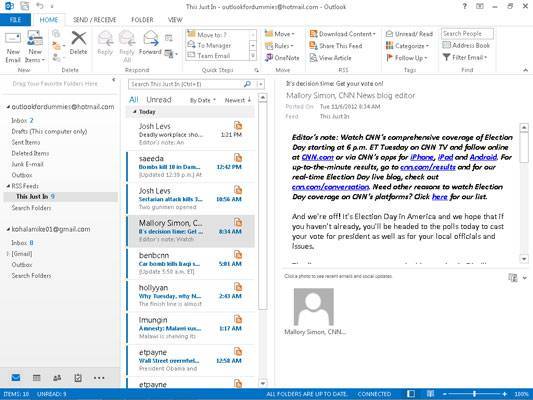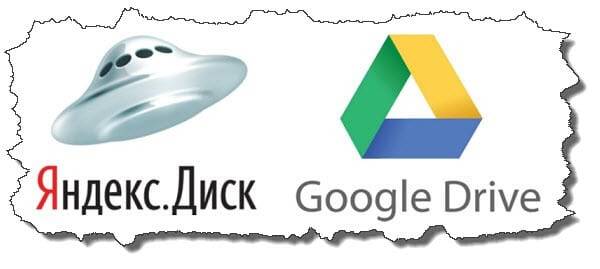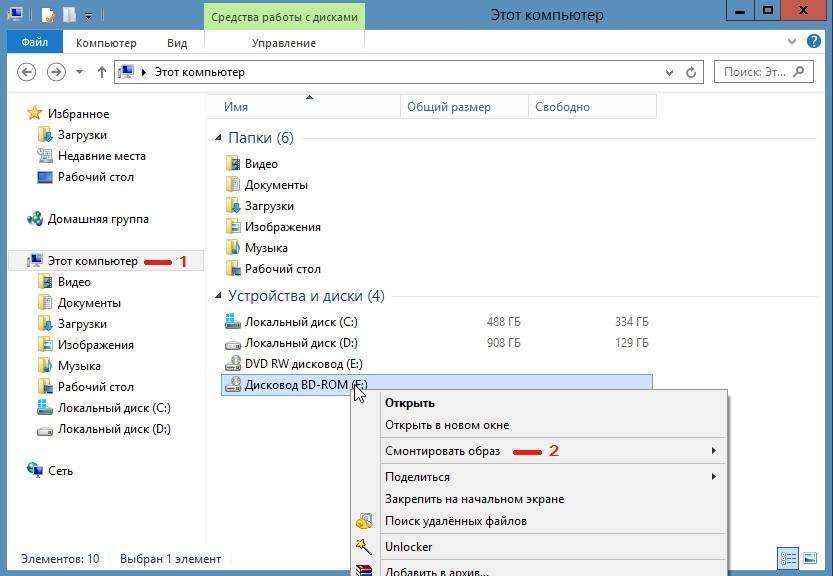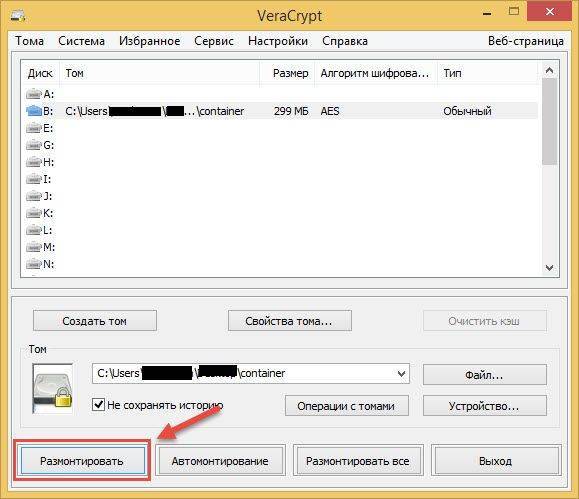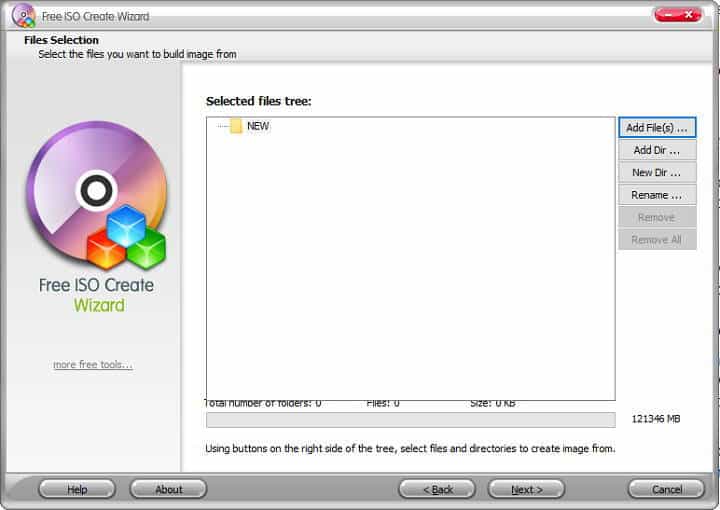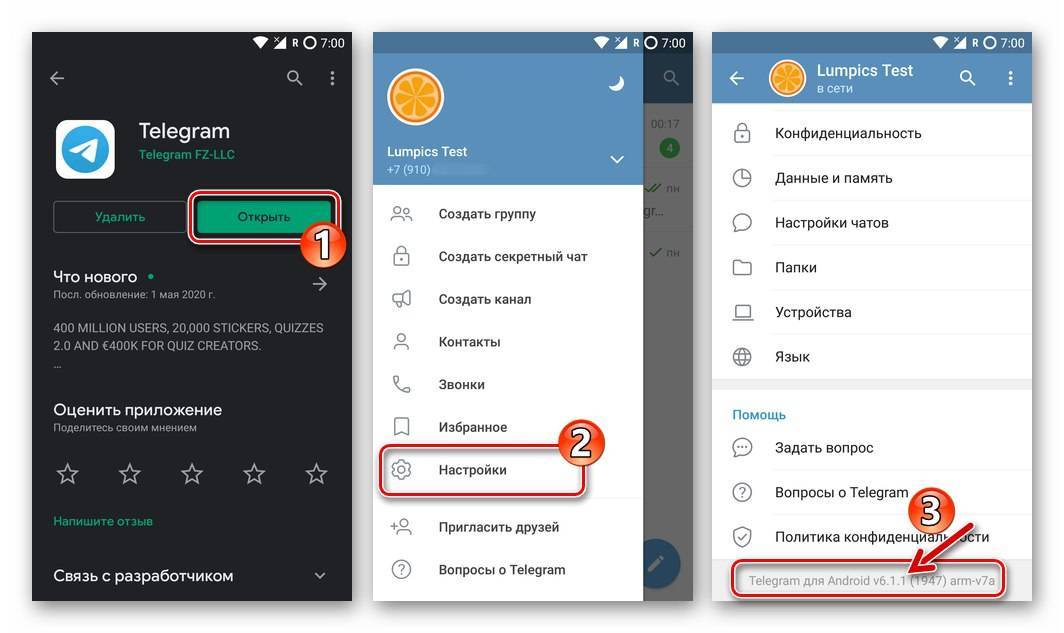Как открыть MD
Расширение MD принадлежит более чем десятку файловых форматов, самые распространённые из них следующие:
- текстовые документы с форматированием по языку Markdown;
- ROM-образы картриджей игровой приставки Sega MegaDrive;
- трехмерная модель для комплекса САПР FeatureCAM.
Каждый тип этого файла открывается различными программами.
Способ 1: Notepad++
Для ОС семейства Виндовс существуют десятки текстовых редакторов, способных работать с Markdown-документами, остановимся на одном из самых популярных, Notepad++.
- Запустите программу, далее воспользуйтесь пунктами «Файл» – «Открыть».
Используйте открывшееся окно «Проводника» для перехода к местоположению целевого документа и его выбора.
Файл будет открыт. Благодаря подсветке синтаксиса можно увидеть как сам текст, так и элементы разметки.
Notepad++ представляет собой одно из лучших решений для открытия MD-файлов, поэтому мы рекомендуем использовать именно его.
Способ 2: «Блокнот»
Документы Markdown можно открыть и системными средствами: поддержка этого языка разметки уже давно присутствует в «Блокноте».
- Откройте «Блокнот» любым доступным способом – например, нажмите сочетание Win+R, пропишите в окне запрос и кликните «ОК».
После запуска приложения используйте его панель инструментов – вариант «Файл», затем «Открыть».
Используйте «Проводник» для перехода к местоположению целевого документа. По умолчанию программа распознаёт только TXT, поэтому для отображения MD в выпадающем меню «Тип» выберите «Все файлы». После того как требуемые данные будут отображены, выделите их и нажмите «Открыть».
Файл будет открыт для просмотра и редактирования.
Вариант с «Блокнотом» подойдёт тем пользователям, которые не имеют возможности или желания устанавливать стороннее ПО.
Способ 3: Эмулятор Sega MegaDrive
Ещё один тип файлов MD – ROM-образы картриджей приставки Sega MegaDrive, известной также как Sega Genesis. Как правило, в формате MD распространяются игры японского региона, но встречаются и версии для американского и европейского рынков. С этими образами способен работать практически любой эмулятор данной платформы, мы же для примера воспользуемся приложением BlastEm.
- Сразу после запуска приложения кликните по большой кнопке «Load ROM».
С помощью встроенного в эмулятор файлового менеджера перейдите к целевому файлу. Выделите его и нажмите «Open».
Готово – ROM-файл в формате MD будет запущен и готов к игре.
Если файл при запуске выдаёт ошибку, скорее всего он загружен не полностью или же вместо нормального образа вам попался хак (модифицированный тем или иным образом вариант), который данным эмулятором не поддерживается.
Способ 4: Autodesk FeatureCAM
Последний вариант файлов MD – проект для САПР FeatureCAM, которая с недавних пор является собственностью компании Autodesk. Открывать подобные файлы можно только в этой программе.
- Запустите программу и подождите, пока комплекс подгрузит все требуемые для его работы компоненты. Далее воспользуйтесь кнопкой «Открыть другие документы» внизу слева основного окна.
По умолчанию поддержка файлов MD не включена, поэтому нужно переключить отображение в «Проводнике» всех файлов через соответствующее меню. Затем выберите требуемый документ и нажмите «Открыть».
Чертёж будет открыт для просмотра.
Autodesk FeatureCAM является единственной программой, способной открывать документы такого типа, что не слишком удобно, учитывая платную модель распространения и ограниченный срок действия пробной версии.
Заключение
Теперь вам известно, каким файлам может принадлежать расширение MD, а также то, какой софт следует использовать для их открытия. Как правило, принадлежность файла очень легко определить по его размеру – документы объёмом до 1 Мб скорее всего являются текстом в Markdown, от 1 до 10 Мб – ROM-образами «сеги», а при объёме 10 Мб и более точно представляют собой чертежи Autodesk FeatureCAM.
Опишите, что у вас не получилось.
Наши специалисты постараются ответить максимально быстро.
Открытие и конвертация с помощью веб-сервиса
Если вы не хотите устанавливать программное обеспечение, то можно использовать инструмент онлайн-конвертации. Зайдите на сайт heictojpg.com и загрузите до 50 фотографий за раз. Сервис преобразует эти файлы в JPEG и вы сможете их загрузить обратно на компьютер.
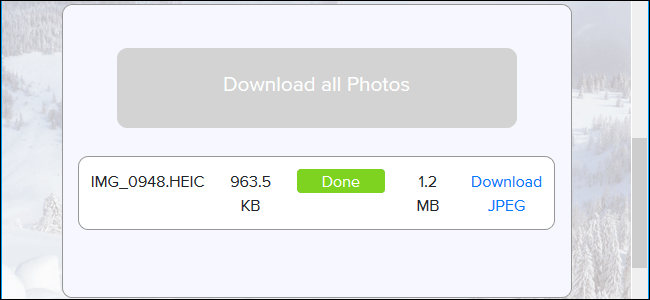
UPD 2020: Отличная альтернатива — сервис heic.online. Он также позволяет конвертировать без потери качества до 50 файлов HEIF/HEIC в JPEG (а также PNG или BMP) за один заход.
Но, кроме этого, вы heic.online позволяет пакетно изменять размер фотографий и удалять данные EXIF. Очень полезная фишка, если вы хотите сконвертировать снимки, например, с iPhone и убрать из них данные о том, где их сняли и в какое время.
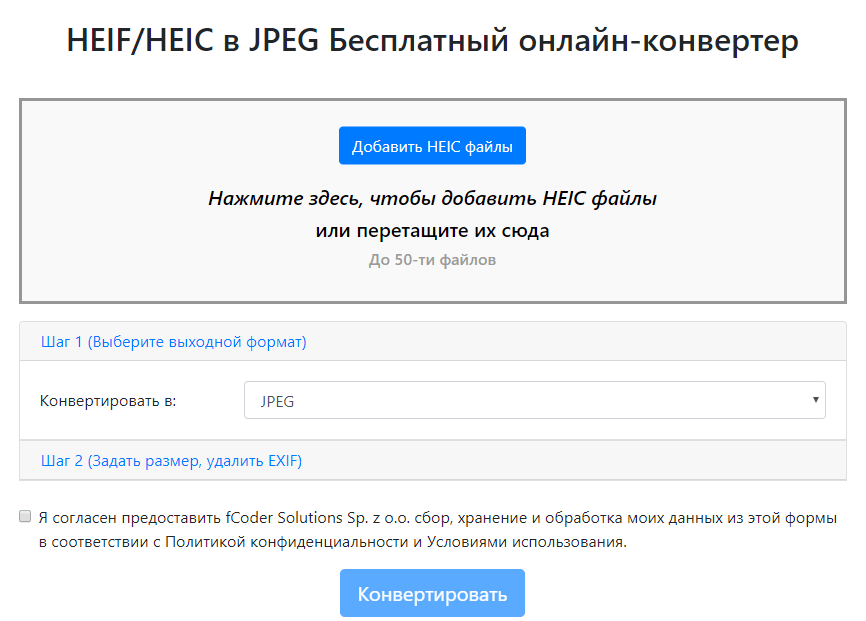
Предупреждение! Настоятельно не рекомендую загружать в веб-сервисы личные фотографии или снимки паспорта. Ну, просто на всякий случай.
В будущем, надеюсь, Microsoft Windows 10 и Adobe Photoshop получат поддержку изображений HEIF и файлов HEIC. Пока же вам придется полагаться на сторонние инструменты.
Спасибо, что читаете! Подписывайтесь на мои каналы в Telegram, и . Только там последние обновления блога и новости мира информационных технологий.
Респект за пост! Спасибо за работу!
Хотите больше постов? Узнавать новости технологий? Читать обзоры на гаджеты? Для всего этого, а также для продвижения сайта, покупки нового дизайна и оплаты хостинга, мне необходима помощь от вас, преданные и благодарные читатели. Подробнее о донатах читайте на специальной странице.
Есть возможность стать патроном, чтобы ежемесячно поддерживать блог донатом, или воспользоваться Яндекс.Деньгами, WebMoney, QIWI или PayPal:
Заранее спасибо! Все собранные средства будут пущены на развитие сайта. Поддержка проекта является подарком владельцу сайта.
Это странное семейство расширений — «всё в одном»
Так, это очень странные расширения форматов, которые не существуют! Да, в самом деле, формата pas или формата css или, ближе, cfg — просто не существует. Каждое расширение скрывает простейший текстовый файл в кодировке ASCII — для Блокнота.
Дело в том, что любая программа — это масса вспомогательных файлов, это, в конце концов, исходные коды, из которых уже и получаются исполняемые exe. Все приведённые расширения и скрывают эти самые настройки и исходные текстовые коды. Формат ASCII — простая кодировка символов на клавиатуре и на экране, кодировка испокон веку известная всем, принимаемая по умолчанию на всех платформах. Не нужна никакая специальная программа, чтобы открыть такие файлы, эти программы по умолчанию включаются в любую систему. Более того, все более совершенные текстовые редакторы, и Word, и WordPerfect, знают этот формат, так что файлы pas, css, js, cfg вы можете прочитать в любой программе.
А дальше всё уже на уровне «джентльменских» соглашений. Вот принято, что pas — текст исходного модуля на языке программирования Паскаль, cpp — такой же текст, но уже на C++, css — файл-таблица стилей web-страницы, а cfg — файл конфигурации системы-программы.
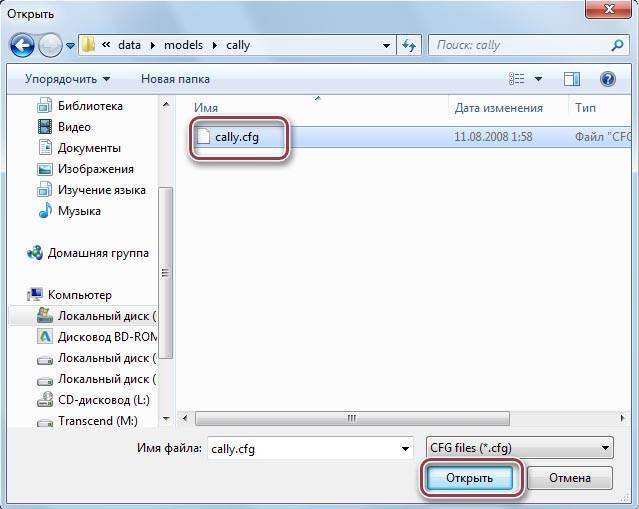
Резюме файла DEMO
Расширение файла DEMO включает в себя один основных типов файлов и его можно открыть с помощью Pokémon Type Wild (разработчик — Open Source). В общей сложности с этим форматом связано всего один программное (-ых) обеспечение (-я). Чаще всего они имеют тип формата Pokemon Type Wild Data File.
Чаще всего файлы DEMO классифицируют, как Game Files.
Файлы DEMO можно просматривать с помощью операционной системы Windows. Они обычно находятся на настольных компьютерах (и ряде мобильных устройств) и позволяют просматривать и иногда редактировать эти файлы.
Рейтинг популярности основного типа файла DEMO составляет «Низкий», что означает, что эти файлы встречаются на стандартных настольных комьютерах или мобильных устройствах достаточно редко.
MDX – чем открыть файл в Windows 7, 8, 10, программы для работы с форматом MDX, где скачать приложения для открытия расширения
Редкий пользователь компьютера не сталкивался с архивами и виртуальными дисками. Форматы «zip», «rar», «iso» — всем знакомые расширения архивов. Однако существует такой формат архива, как «mdx», который может вызвать некоторые затруднения при открытии.
Что за формат
Существует два случая, в которых может применяться формат «mdx»:
- используется в качестве образа диска, содержащего в себе информацию (аудио, видео, игры и т.д.);
- в редких случаях, является индексом для базы данных.
Перейдем к рассмотрению первого случая.
MDX – это объединение применяемых ранее файлов «mdf» и «mds. В первом хранились файлы, а во втором – информация о диске. Эти архивы применялись для распространения информации на дисках, USB-накопителях, либо в интернете.
Сфера применения MDX различна, но основное направление – хранение информации с CD или DVD-дисков.
Проблемы с открытием могут возникнуть вследствие некорректного создания, либо неполного скачивания из интернета.
Daemon Tools
Одна из самых популярных программ для работы с дисками и их образами. Есть две версии Daemon Tools программы: Lite – бесплатная, и Ultra – платная, но с пробным периодом, который составляет 14 дней.
Открыть файл мдх можно в Daemon Tools только версии 4.35 и выше в Windows 7, 8, 10.
Интерфейс выглядит так:
Для открытия нужно:
- Перейти в меню «Файл», затем «Добавитьобраз»
- Кликнуть по нужному архиву на диске. После этого будет открыто окно «Autorun».
Astroburn
Эта программа имеет на «своем борту» достаточный функционал для монтирования виртуальных дисков различных форматов, в том числе и формата «MDX».
Интерфейс Astroburn:
Как открыть:
- Кликнуть правой кнопкой на пустом пространстве справа. Найти пункт «Импортировать из образа».
- Найти на диске образ, кликнуть по нему и нажать открыть.
- В правой части окна появятся файлы из архива.
Как работать с файлами SRT и что это за формат
Alcohol 120%
Этот продукт, пожалуй, самый известный среди пользователей. Alcohol 120% имеет широкий функционал, но является платным. Присутствует 15-дневная trial версия.
Интерфейс:
Инструкция по открытию расширения mdx в Windows 7, 8, 10:
- Меню, пункт «Поиск образов». Вверху указать папку для поиска, затем нажать на кнопку «Поиск».
- После того как архив будет найден, кликнуть по нему правой кнопкой мыши, затем в списке найти пункт «Добавить выбранные файлы в Alcohol 120%». Закрыть окно поиска.
- Кликнуть правой кнопкой мыши по архиву, нажать «Смонтировать на устройство».
После этого будет открыто окно автозапуска.
UltraISO
На очереди еще одна программа, созданная для работы с дисками (в том числе с расширением мдх). UltraISO является программой (с пробным периодом).
Внешний вид:
Инструкция:
- Проследовать по пути «Файл» — «Открыть». Найти на накопителе директорию с нужным содержимым. Кликнуть по нему дважды. Результат будет отображен в правой части рабочего пространства.
- Нажать кнопку «Монтировать в виртуальный привод». Указать нужный образ. Нажать «Монтировать».
Как конвертировать mdx в iso
ISO образы намного более распространены, и в отличие от MDX, могут открываться даже обычными архиваторами. Если возникла необходимость в конвертации «MDX» в «ISO», сделать это можно в любой из вышеперечисленных программ. Ниже описаны способы конвертации в программах UltraISO и Daemon Tools.
Стоит учесть тот факт, что при использовании бесплатной версии (trial) программ, функция конвертации может быть недоступна.
Daemon Tools Ultra
В Daemon Tools процедура следующая:
- Перейти ко вкладке меню «Инструменты», выбрать пункт «Конвертировать образ». Также можно воспользоваться «горячей клавишей» и нажать F6.
- Заполнить поля в открывшемся окне, указав исходный файл, директорию, куда будет помещен результат, и выбрать формат «ISO». Далее, нажать на кнопку «Старт» и дождаться завершения операции.
Чем открыть mdx? Расширение mdx. Чем открыть такой файл
Файл MDX (Extended Media Descriptor, также известный как Media Data eXtended) — это образ диска, обычно создаваемый программой Daemon Tools. Файл содержит данные диска и форматирование тома. Файлы MDX могут служить виртуальными дисками для эмуляции оригинальных дисков.
Различия между файлами MDX, MDF и MDS
Формат MDX был разработан как новая, лучшая версия форматов и . Разница в том, что в одном файле MDX содержится полный набор данных образа диска, тогда как в более старых версиях данные приходилось делить на два файла — MDF и MDS. MDF и MDS всегда должны были происходить вместе, если нет, то было невозможно прочитать изображение.
Файлы MDX можно свободно конвертировать в а также возможен обратный процесс.
После установки одного из приложений из списка программ, которые Вы нашли здесь, у Вас не должно быть никаких проблем с открытием или редактированием файла с расширением MDX. Если у Вас все же остается проблема с этим, Вы можете конвертировать файлы MDX в другой формат.
Конвертирование файла с расширением MDX в другой формат
Конвертирование файлов другого формата в файл MDX
Мы надеемся, что помогли Вам решить проблему с файлом MDX. Если Вы не знаете, где можно скачать приложение из нашего списка, нажмите на ссылку (это название программы) — Вы найдете более подробную информацию относительно места, откуда загрузить безопасную установочную версию необходимого приложения.
Что еще может вызвать проблемы?
Поводов того, что Вы не можете открыть файл MDX может быть больше (не только отсутствие соответствующего приложения). Во-первых — файл MDX может быть неправильно связан (несовместим) с установленным приложением для его обслуживания. В таком случае Вам необходимо самостоятельно изменить эту связь.
С этой целью нажмите правую кнопку мышки на файле MDX, который Вы хотите редактировать, нажмите опцию «Открыть с помощью» а затем выберите из списка программу, которую Вы установили. После такого действия, проблемы с открытием файла MDX должны полностью исчезнуть. Во вторых — файл, который Вы хотите открыть может быть просто поврежден.
В таком случае лучше всего будет найти новую его версию, или скачать его повторно с того же источника (возможно по какому-то поводу в предыдущей сессии скачивание файла MDX не закончилось и он не может быть правильно открыт).
Вы хотите помочь?
Если при работе с образом диска вы встретили неизвестное расширение.mdx, а не.iso, не стоит волноваться, потому что его тоже можно открыть. В этой статье вы узнаете, что представляет собой файл MDX, чем открыть и как с ним работать.
Как открыть файл mdx? Какой программой открыть файл mdx?
Русское описание: Образ диска MDXАнгл. описание: Media Data ExtendedHEX: 4D 45 44 49 41 20 44 45 53 43 52 49 50 54 4F 52ASCII: MEDIA.DESCRIPTOR
Тип файла: Образы дисков
MDX – новый формат образа диска, созданный с помощью программы DAEMON Tools. В предыдущей версии формата образ состоял из двух файлов: данные хранились в файле.MDF; информация о дорожках, сессиях, других параметрах диска – в файле.MDS. Главное отличие формата MDX в том, что теперь создается один файл, в котором хранятся сразу все данные диска. Формат MDX поддерживает сжатие данных образа для уменьшения занимаемого пространства на диске.
— DAEMON Tools 4.35.6 или более новый
Русское описание: Составной индексный файлАнгл. описание: Multiple Index File
Тип файла: Файлы данных
Индексный файл базы данных. Используется для увеличения производительности поиска, выборки записей из таблиц. Файл DBX обычно создается автоматически в соответствии с файлом базы данных (.DBF).
Какой программой открыть файл mdx?
Borland InterBase— dBASE IV
Русское описание: Файл модели Rational XDEАнгл. описание: Rational XDE Model File
Тип файла: Файлы данных
Файл модели, созданной в IBM Rational XDE (eXtended Development Environment) – визуальной среде проектирования и разработки приложений на платформах J2EE и.NET. Данные в MDX-модели хранятся в формате XML. Наглядно просмотреть модель можно с помощью утилиты XDEModelWalker (входит в поставку Rational XDE). Файл MDX похож на формат моделей.MDL, применяемый в IBM Rational Rose.
Какой программой открыть файл mdx?
IBM Rational XDE Developer
MDX — расширение, которое встречается при работе с образами дисков. Обычно в таких случаях мы привыкли видеть файлы ISO, но иногда встречаются MDF и MDS. Именно эти 2 расширения стали прародителями формата MDX.
Существует несколько наиболее популярных программ, при помощи которых можно открывать образы дисков. Но даже если у вас установлена одна из них, далеко не всегда можно так просто справиться с открытием файла MDX.
Как открыть файл с форматом MDX и работать с ним?
Если при работе с образом диска вы встретили неизвестное расширение .mdx, а не .iso, не стоит волноваться, потому что его тоже можно открыть. В этой статье вы узнаете, что представляет собой файл MDX, чем открыть и как с ним работать.
Зачем нужен файл mdx?
Пользователь может столкнуться с двумя случаями, когда файлы имеют расширение .mdx:
- распознается и используется как индексный файл базы данных (но такой вариант встречается крайне редко);
- это образ, который содержит определенную информацию (игры, музыка, фильмы и проч.).
Второй случай мы и разберем.
MDX-образы – это объединенные в один пакет файлы с расширением .mdf и .mds, которые применялись ранее. Первый использовался для хранения образов дисков, поэтому имел большой размер. Второй, умещавшийся в несколько килобайт, содержал данные о самом диске. Объединенный тандем используется для распространения образов дисков в интернете или с помощью съемных накопителей.
Применяются такие файлы для различных целей, но в основном – для сохранения информации, содержащейся на оптических накопителях, которые после многократной записи/чтении могут испортиться.
mdx чем открыть?
Самый простой способ открыть образы с расширением .mdx – дважды нажать по ним левой кнопкой мыши. ОС Windows автоматически подберет программу для запуска. Если ничего не произошло или появилась ошибка, на вашем компьютере не установлена подходящая утилита. Рассмотрим список программ, которые вы можете использовать.
Это нативное приложение для файлов подобного формата, поэтому проблем при работе с ним не должно возникнуть (кроме ситуаций, когда образ при копировании/скачивании был поврежден/загрузился не полностью). Распространяется бесплатная (Daemon Tools Lite) и платная версия с пробным периодом (Daemon Tool Ultra).
Важно! Программа Daemon Tools должна иметь сборку не ниже 4.35. Меню Файл → Добавить образ → выберите нужный объект → откроется окно автозапуска
Меню Файл → Добавить образ → выберите нужный объект → откроется окно автозапуска.
Если окно автозапуска не появилось, перейдите: Этот компьютер → откройте файл, который смонтирован на виртуальном приводе.
Посмотрите на видео, как открыть этот тип файла с помощью программы Daemon Tools Lite.
Файл с расширением .mdx
1. Образ диска MDX
Extended Media Descriptor File
Тип данных: Двоичный файл
Разработчик: DT Soft
HEX: 4D 45 44 49 41 20 44 45 53 43 52 49 50 54 4F 52
ASCII: MEDIA DESCRIPTOR
MDX — новый формат образа диска, созданный с помощью программы DAEMON Tools. В предыдущей версии формата образ состоял из двух файлов: данные хранились в файле .MDF; информация о дорожках, сессиях, других параметрах диска — в файле .MDS.
Главное отличие формата MDX в том, что теперь создается один файл, в котором хранятся сразу все данные диска. Формат MDX поддерживает сжатие данных образа для уменьшения занимаемого пространства на диске.
| Windows |
Инструкция — как выбрать программу из списка, скачать и использовать ее для открытия файла
Похожие форматы
2. Двоичный файл 3D-модели в игре Warcraft 3
Warcraft 3 Model File
Тип данных: Двоичный файл
Разработчик: Blizzard Entertainment
Файл используется компьютерной стратегической игрой Warcraft III и содержит данные 3D-модели в двоичном формате. Файл включает модели, текстуры и сетки для отображения представленных в игре сооружений или юнитов. MDX является бинарным вариантом MDL — файла модели в текстовом формате.
Просмотреть содержимое файла MDX можно с помощью специализированного программного обеспечения, которое обычно имеет функцию импорта и экспорта моделей MDX в распространенные 3D-форматы для их дальнейшего редактирования, например, в Autodesk 3DS MAX.
Чем открыть файл в формате DEM
Формат DEM особенно популярен в среде геймеров. Файл DEM отвечает за хранение видеофрагмента какого-либо шутера (например, DOOM, Quake или Counter Strike), созданного в процессе прохождения игры. Генерация файла с расширением DEM возможна как в случае одиночной, так и многопользовательской сетевой игры. Таким образом, любой пользователь может легко поделиться видеозаписью с другом для пересмотра игрового фрагмента.
Важным моментом является то, что воспроизвести видео с файлом DEM возможно только на той игровой платформе, где производилась генерация файла. Другими словами, видеоролик, созданный в Counter Strike, не сможет быть просмотрен в среде Quake или Unreal Tournament.
Программы для открытия DEM файлов
Для воспроизведения файла с расширением DEM следует переместить его в папку, где производилась установка той или иной игры. Далее следует запустить игровое приложение, перейти в окно консоли и ввести в командную строку “viewdemo demoname” (где demoname – имя расширения).
Есть и универсальная программа, способная воспроизвести DEM файл независимо от игровой платформы, где была реализована его генерация.
VirtualDub – средство для просмотра и конвертации формата DEM в традиционные расширения AVI, MP4 или MOV, которые могут быть воспроизведены практически на любом стандартном Windows Media Player.
Среди самых популярных игровых платформ (они же браузеры DEM файлов), можно отметить:
Следует отметить, что DEM файл, сгенерированный на более поздней версии игрового приложения, не сможет быть воспроизведен на более ранней версии игры.
Конвертация DEM в другие форматы
Качественная конвертация DEM видеоролика в форматы AVI, MP4, MOV или FLV возможна с помощью плагина VirtualDub. Функционирует VirtualDub на платформе ОС Windows, неприхотлив к использованию и не требует больших системных ресурсов.
При конвертации DEM файла в другие видео-форматы пользователю предлагается возможность выбрать параметры разрешения, частоты кадров, размерности.
Почему именно DEM и в чем его достоинства?
Несмотря на то, что производитель периодически производит обновление своих игровых платформ, DEM формат не теряет свою популярность. Применение игровых видео повторов уже прочно вошло в традиции любого геймера и имеет множество поклонников по всему свету.
Содержит данные карты с информацией о возвышенностях. Применяется в US Geological Survey.
Чем открыть файл в формате DEM (Digital Elevation Model)
Файл повтора игры, создаваемый различными играми-шутерами от первого лица и наиболее популярной Counter-Strike (поддерживается игровым механизмом Source от Valve). Хранит видео-запись с угла зрения одного персонажа в одиночной или многопользовательской игре. Применяется для того, чтобы делиться повторами игры с другими.
Чтобы воспроизвести файл Counter-Strike DEM в Windows, сперва разместите его в директории инсталляции cstrike. Затем откройте Counter-Strike и консольное окно. В данном окне введите viewdemo demoname, где «demoname» — название файла без расширения «.dem».
Файлы DEM применяются также в Hexen II, Quake и Unreal Tournament. Но воспроизводить файлы можно только в тех играх, в которых они были созданы.
Примечание: файлы DEM, созданные играми механизма Source, такими как Counter-Strike, можно открывать в VirtualDub, чтобы воспроизводить видео и записывать его в другие выходные форматы, такие как .AVI.
Чем открыть файл в формате DEM (Video Game Demo File)
Расширение файла DB
Updated:
06/24/2020
Как открыть файл DB?
Проблемы с доступом к DB могут быть вызваны разными причинами. К счастью, наиболее распространенные проблемы с файлами DB могут быть решены без глубоких знаний в области ИТ, а главное, за считанные минуты. Мы подготовили список, который поможет вам решить ваши проблемы с файлами DB.
Шаг 1. Получить Microsoft Access
Основная и наиболее частая причина, препятствующая открытию пользователями файлов DB, заключается в том, что в системе пользователя не установлена программа, которая может обрабатывать файлы DB. Наиболее очевидным решением является загрузка и установка Microsoft Access или одной из перечисленных программ: LibreOffice, SQLite, Paradox. В верхней части страницы находится список всех программ, сгруппированных по поддерживаемым операционным системам. Самый безопасный способ загрузки Microsoft Access установлен — для этого зайдите на сайт разработчика (Microsoft Corporation) и загрузите программное обеспечение, используя предоставленные ссылки.
Шаг 2. Обновите Microsoft Access до последней версии
Если проблемы с открытием файлов DB по-прежнему возникают даже после установки Microsoft Access, возможно, у вас устаревшая версия программного обеспечения. Проверьте веб-сайт разработчика, доступна ли более новая версия Microsoft Access. Может также случиться, что создатели программного обеспечения, обновляя свои приложения, добавляют совместимость с другими, более новыми форматами файлов. Это может быть одной из причин, по которой DB файлы не совместимы с Microsoft Access. Самая последняя версия Microsoft Access обратно совместима и может работать с форматами файлов, поддерживаемыми более старыми версиями программного обеспечения.
Шаг 3. Назначьте Microsoft Access для DB файлов
После установки Microsoft Access (самой последней версии) убедитесь, что он установлен в качестве приложения по умолчанию для открытия DB файлов. Следующий шаг не должен создавать проблем. Процедура проста и в значительной степени не зависит от системы
Процедура изменения программы по умолчанию в Windows
- Щелкните правой кнопкой мыши на файле DB и выберите «Открыть с помощью опцией».
- Далее выберите опцию Выбрать другое приложение а затем с помощью Еще приложения откройте список доступных приложений.
- Последний шаг — выбрать опцию Найти другое приложение на этом… указать путь к папке, в которой установлен Microsoft Access. Теперь осталось только подтвердить свой выбор, выбрав Всегда использовать это приложение для открытия DB файлы и нажав ОК .
Процедура изменения программы по умолчанию в Mac OS
- Нажав правую кнопку мыши на выбранном файле DB, откройте меню файла и выберите Информация.
- Откройте раздел Открыть с помощью, щелкнув его название
- Выберите из списка соответствующую программу и подтвердите, нажав « Изменить для всех» .
- Наконец, это изменение будет применено ко всем файлам с расширением DB должно появиться сообщение. Нажмите кнопку Вперед, чтобы подтвердить свой выбор.
Шаг 4. Убедитесь, что файл DB заполнен и не содержит ошибок
Если вы выполнили инструкции из предыдущих шагов, но проблема все еще не решена, вам следует проверить файл DB, о котором идет речь. Проблемы с открытием файла могут возникнуть по разным причинам.
Убедитесь, что DB не заражен компьютерным вирусом
Если файл заражен, вредоносная программа, находящаяся в файле DB, препятствует попыткам открыть его. Рекомендуется как можно скорее сканировать систему на наличие вирусов и вредоносных программ или использовать онлайн-антивирусный сканер. Если сканер обнаружил, что файл DB небезопасен, действуйте в соответствии с инструкциями антивирусной программы для нейтрализации угрозы.
Проверьте, не поврежден ли файл
Вы получили DB файл от другого человека? Попросите его / ее отправить еще раз. В процессе копирования файла могут возникнуть ошибки, делающие файл неполным или поврежденным. Это может быть источником проблем с файлом. При загрузке файла с расширением DB из Интернета может произойти ошибка, приводящая к неполному файлу. Попробуйте загрузить файл еще раз.
Проверьте, есть ли у пользователя, вошедшего в систему, права администратора.
Иногда для доступа к файлам пользователю необходимы права администратора. Переключитесь на учетную запись с необходимыми привилегиями и попробуйте снова открыть файл Database Format.